سرویسهای ارسال و دریافت ایمیل قدمتی بهاندازه اینترنت دارند. در آن زمان، توجه چندانی به امنیت ایمیل نمیشد. با اینکه هرساله سرویسهای ایمیلی سعی میکنند از شیوههای جدید رمزگذاری استفاده کنند، بازهم دولت آمریکا یا هکرهای چینی رمزگذاری TLS جیمیل را میشکنند. شاید شما هم جزو کسانی باشید که ازطریق ایمیل اطلاعات شخصی خود را ردوبدل و مسائل مالی کسبوکارتان را پیگیری میکنید و نمیخواهید دست کسی، حتی دولتها، به آن برسد. Encryption در سی پنل با استفاده از کلید عمومی (رمزگذاری ایمیل ازطرف ارسالکننده) و کلید خصوصی (قفلگشایی ایمیل ازطرف دریافتکننده) در این زمینه به شما کمک میکند.
با استفاده از رابط Encryption میتوانید کلیدهای GnuPG را ایجاد، ذخیره و مدیریت کنید. کلیدهای GnuPG از رویکرد کلید عمومی برای رمزگذاری بهره میبرند. برنامههایی که از کلید GnuPG استفاده میکنند، پیامهای ارسالی خود را با کلید عمومی رمزگذاری میکنند. در چنین شرایطی، فقط دریافتکنندهای که کلید خصوصی را داشته باشد میتواند پیام را رمزگشایی کند. در این مطلب از سایت وب سی پنل، نحوه کار با Encryption در سی پنل را به شما آموزش خواهیم داد؛ پس تا پایان با ما همراه باشید.
فهرست مطالب
Toggleتنظیمات Encryption در سی پنل
ایجاد کلید جدید
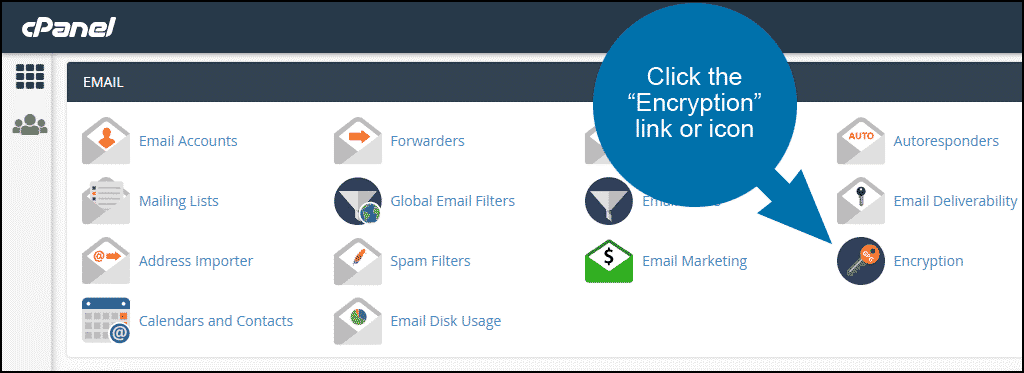
وارد سی پنل شوید و از بخش Email روی آیکون یا لینک Encryption کلیک کنید.
مراحل زیر فرایند اضافه کردن کلید GnuPG جدید را نشان میدهد:
- اطلاعات خود را در جاهای خالی بخش Create a New Key بنویسید. علاوهبر نام و آدرس ایمیل، بخش Comment یا Nickname را نیز میتوانید برای ارجاعهای بعدیتان پر کنید.
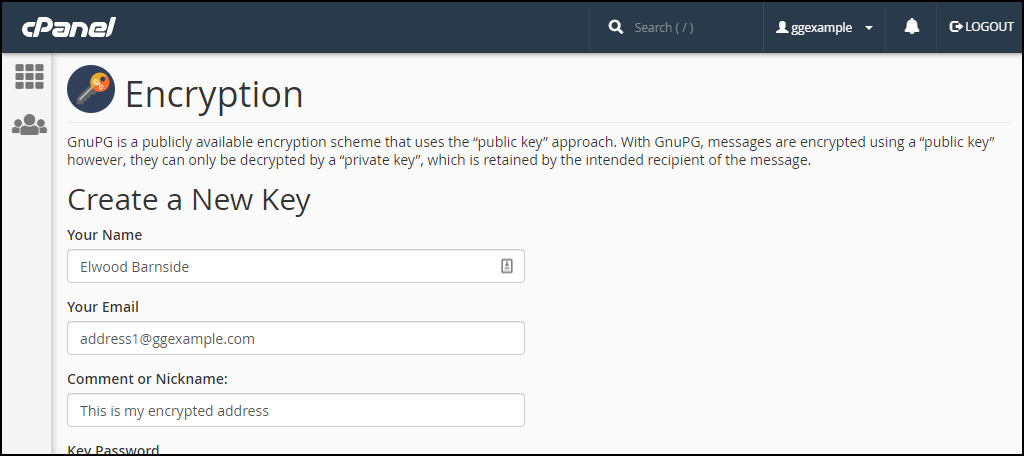
- نکته مهم: در فرهنگ لغت، بهدنبال رمزعبور برای حساب خود نگردید و سعی کنید امنیت آن را با حروف بزرگ، کوچک، اعداد و نمادها افزایش دهید. توصیه میکنیم که از Secure Password استفاده کنید تا رمزعبور قدرتمندی بهطورخودکار ساخته شود.
توجه: تاریخ مناسبی را برای انقضای کلید انتخاب کنید. کلیدها بهطور پیشفرض یک سال دوام دارند. عدد ۰ بهمعنای دائمیبودن کلید و ورودیهایی مثل 5y (5 سال) یا 21w (21 هفته) بهمعنای مدتدار بودن کلید است.
- نکته مهم: در فرهنگ لغت، بهدنبال رمزعبور برای حساب خود نگردید و سعی کنید امنیت آن را با حروف بزرگ، کوچک، اعداد و نمادها افزایش دهید. توصیه میکنیم که از Secure Password استفاده کنید تا رمزعبور قدرتمندی بهطورخودکار ساخته شود.
- از منوی Key Size اندازه کلید را به بیت تعیین کنید. اندازه پیشفرض کلید ۲۰۴۸ است. هرچه اندازه کلید بیشتر باشد، امنیت ریاضی آن نیز بیشتر میشود؛ اما درعوض مشکلات بیشتری مانند پشتیبانینشدن در سیستمها و پذیرندههای دیگر بهوجود میآید.
- دکمه Generate Key را بزنید.
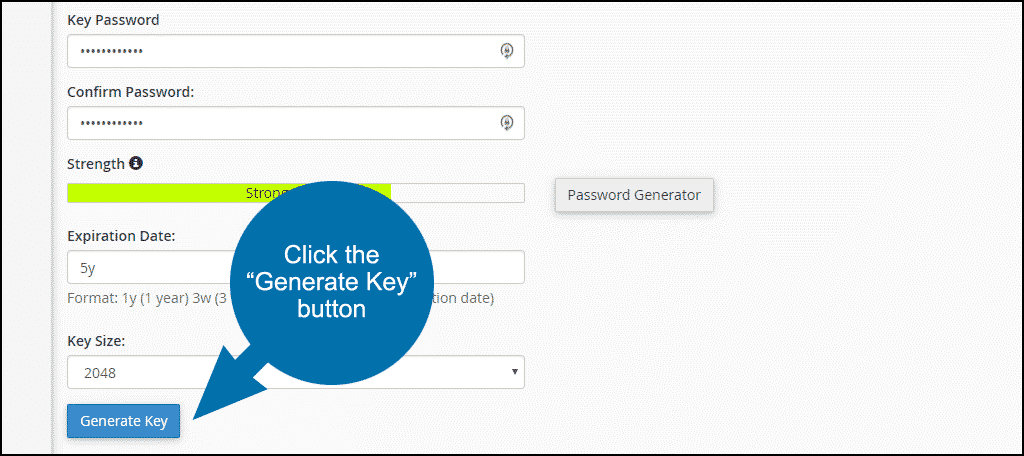
- اگر پیام The Key has been successfully created را دیدید، کلید با موفقیت ساخته شده است. حالا میتوانید کلید GnuPG را به برنامهها و رابطهای موردنیازتان مانند کلاینت ایمیل اضافه کنید.
واردکردن کلید عمومی (Import Public Key) در سی پنل
پس از اینکه کلید خود را ساختید، کلیدهای عمومی را باید (Import) وارد کنید تا بتوانید از آنها استفاده کنید.
مراحل زیر فرایند ایمپورتکردن کلید GnuPG را نشان میدهد:
- درکنار کلید عمومی، روی گزینه View بزنید.
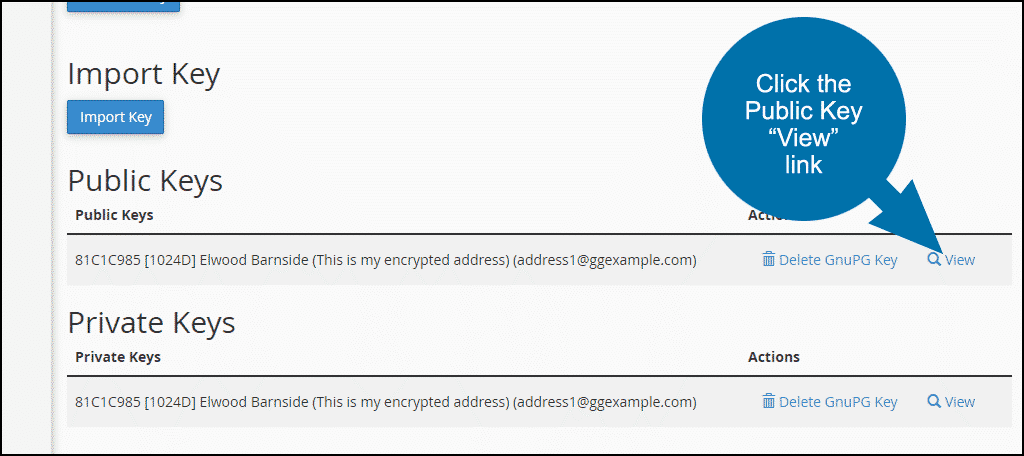
- همه محتوای کلید را کپی کنید. حواستان باشد هیچ بخشی از کلید ازجمله __BRGIN PGP PUBLIC KEY BLOCK__ تا آخرین حرف جمله __END PGP PUBLIC KEY BLOCK__ را جا نیندازید. حالا به صفحه قبل برگردید.
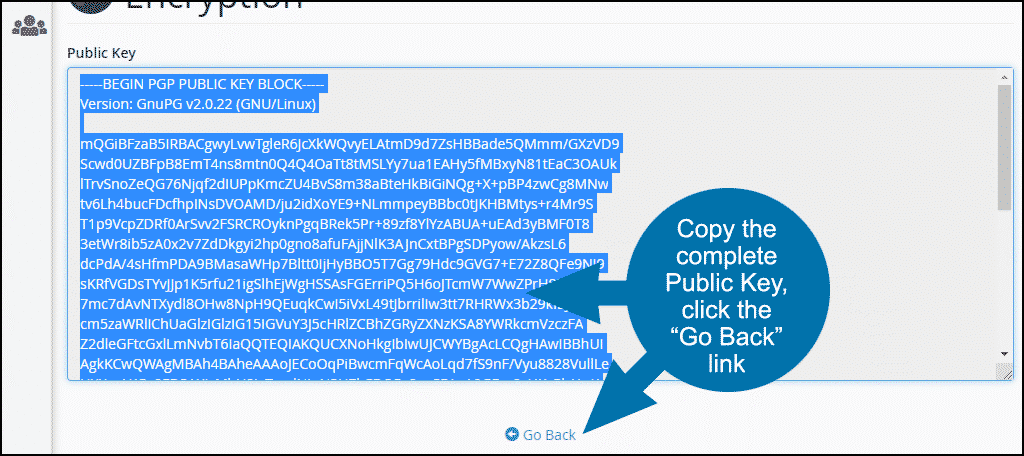
- صفحه را اسکرول کنید و به بخش Import Key بروید.
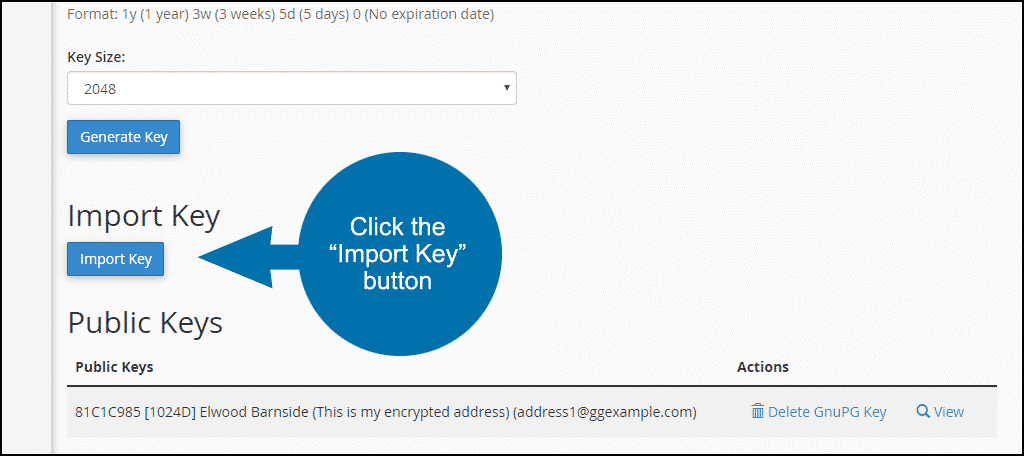
- کلید GnuPG را داخل جای خالی کپی پیست کنید.
- روی Import بزنید.
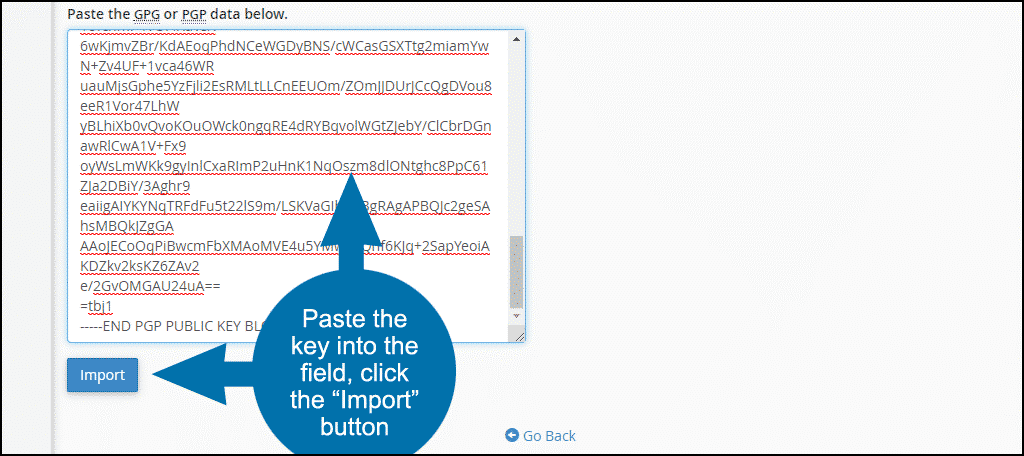
در این مرحله، سیستم کلید را به سرور شما اضافه میکند. حالا کلید عمومی شما در دایرکتوری keyserver قرار دارد. هرکس بخواهد برایتان ایمیل رمزگذاریشده بفرستد، میتواند از آن استفاده کند.
مطالعه بیشتر: آموزش سی پنل
کاربرد کلید خصوصی در رمزگذاری ایمیل در سی پنل
زمانیکه کلید عمومی را ساختید، کلید خصوصی نیز بههمراهش ساخته میشود. از آن کلید برای بازکردن قفل ایمیلهایی استفاده میشود که با کلید عمومی رمزگذاری شدهاند. کلید عمومی را در keyserver میتوان مشاهده کرد؛ اما کلید خصوصی باید خصوصی بماند؛ پس هرگز آن را با کسی بهاشتراک نگذارید. شما همیشه ازطریق سی پنل به کلیدهای خصوصی دسترسی دارید؛ اما برای کپیکردن و نگهداری در سیستم لوکال، مراحل زیر را انجام دهید.
- وارد سی پنل شوید و به بخش ایمیل بروید و روی Encryption بزنید. در بخش کلیدها، روی لینک View درکنار کلید مدنظرتان کلیک کنید.
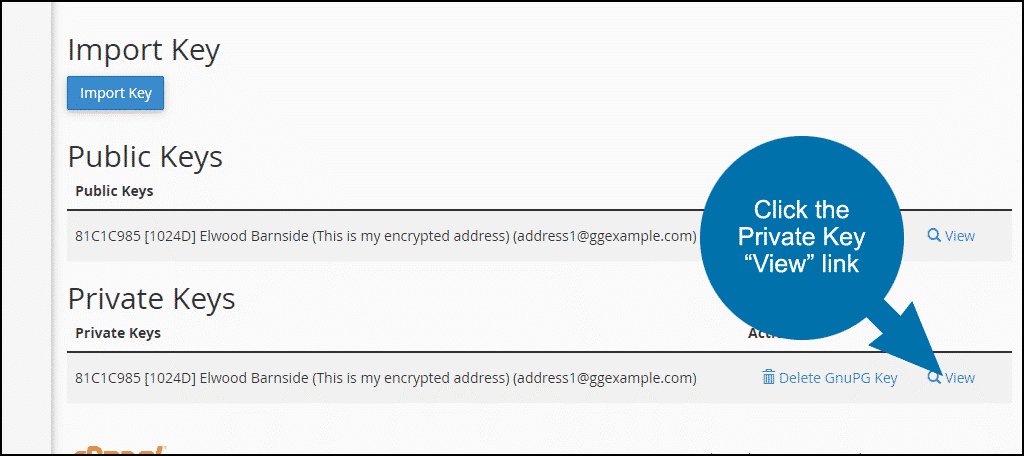
- تمام بلاک را کپی کنید. مطمئن شوید که کلید عمومی با __BEGIN PGPPRIVATE KEY BLOCK__ و با جمله __END PGP PRIVATE KEY BLOCK__ بهاتمام میرسد.
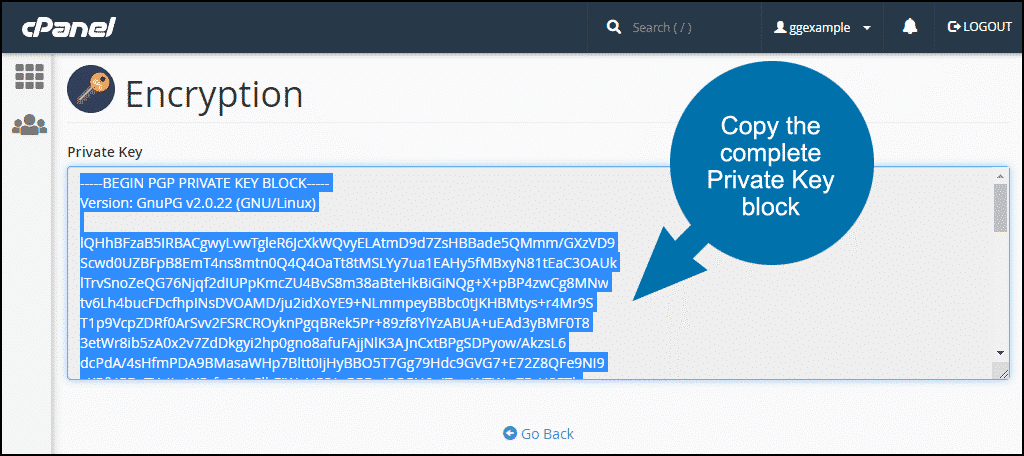
حذف کلیدهای عمومی و خصوصی در سی پنل
پس از اینکه مجموعه کلیدها را به سرور اضافه کردید، آن را در جداول Public Keys و Private Keys میتوانید ببینید و حذف کنید.
مراحل زیر فرایند حذف کلید GnuPG را نشان میدهد:
- کلید مدنظرتان را در جداول Public Keys و Private Keys پیدا کنید.
- گزینه Delete GnuPG Key را برای آن کلید بزنید تا صفحه جدید باز شود.
- Yes را بزنید و منتظر پیام موفقیت یا خطا بمانید.
نکته مهم: قبل از حذف کلید عمومی، باید کلید خصوصی همراه آن را حذف کنید.
- Yes را بزنید و منتظر پیام موفقیت یا خطا بمانید.
جمع بندی درباره تنظیم رمزگذاری با Encryption در سی پنل
ممکن است ساختن و استفاده از کلیدهای رمزگذاری عمومی و خصوصی در سی پنل کمی دردسرساز بهنظر برسد؛ بااینحال، وقتی مراحل آن را بهخوبی یاد گرفتید، دیگر مدت زمان زیادی بهطول نمیانجامد. برخی فکر میکنند کل فرایند رمزگذاری ایمیل غیرضروری است. اگر از ایمیل فقط برای ثبتنام در وبسایتهای مختلف یا نهایتاً مکاتبه با استاد دانشگاهتان استفاده میکنید، کلیدهای عمومی و خصوصی کاربرد چندانی برایتان ندارند. با وجود این، افرادی هستند که هدف آن ها از ساخت ایمیل در سی پنل برای اشتراکگذاری اطلاعات مالی و شخصی است. اگر چند کلیکِ بیشتر امنیت این اطلاعات را حفظ کند، آنها با کمال میل این انرژی را صرف میکنند. درصورتیکه درباره نحوه کار با Encryption در سی پنل سؤال یا ابهامی دارید، آن را ازطریق کامنت با ما بهاشتراک بگذارید تا در سریعترین زمان ممکن به شما پاسخ دهیم.
سؤالات متداول رمزگذاری با Encryption در سی پنل
۱. آیا ایمیل سی پنل امن است؟
سی پنل از رمزگذاری ایمیلها پشتیبانی میکند. با استفاده از این ویژگی میتوانید ایمیلهای ارسالی خود را رمزگذاری کنید. ناگفته نماند دریافتکننده آن ایمیل اگر کلید خصوصی را نداشته باشد، نمیتواند محتوای ایمیل را بخواند.
۲. رمزگذاری سی پنل چطور کار میکند؟
سی پنل از نرمافزار متنباز GnuPG برای رمزگذاری و رمزگشایی ایمیلها استفاده میکند. این نرمافزار از الگوریتمهای رمزنگاری بهره میبرد. در این الگوریتم، از کلیدهای عمومی و خصوصی بهره برده میشود. ارسالکننده حین ارسال ایمیل از کلید عمومی دریافتکننده برای تأمین امنیت آن استفاده میکند.
۳. سی پنل از چه وبمیلی استفاده میکند؟
سی پنل برای انتقال ایمیلهای خود از واسطی یکپارچه به نام Exim استفاده میکند. Exim مانند دیگر MTAها از SMTP برای ارتباط با کلاینتهای ایمیلی و دیگر MTAها بهره میبرد.
۴. آیا میتوانیم ایمیل سی پنل را روی جیمیل استفاده کنیم؟
بله، شما میتوانید ایمیل خود را روی اکانت ساختهشده روی جیمیل تنظیم کنید. در این صورت هنگام ارسال ایمیل، جیمیل از شما میپرسد که قصد دارید ایمیلتان ازطرف چه فرستندهای ارسال شود.

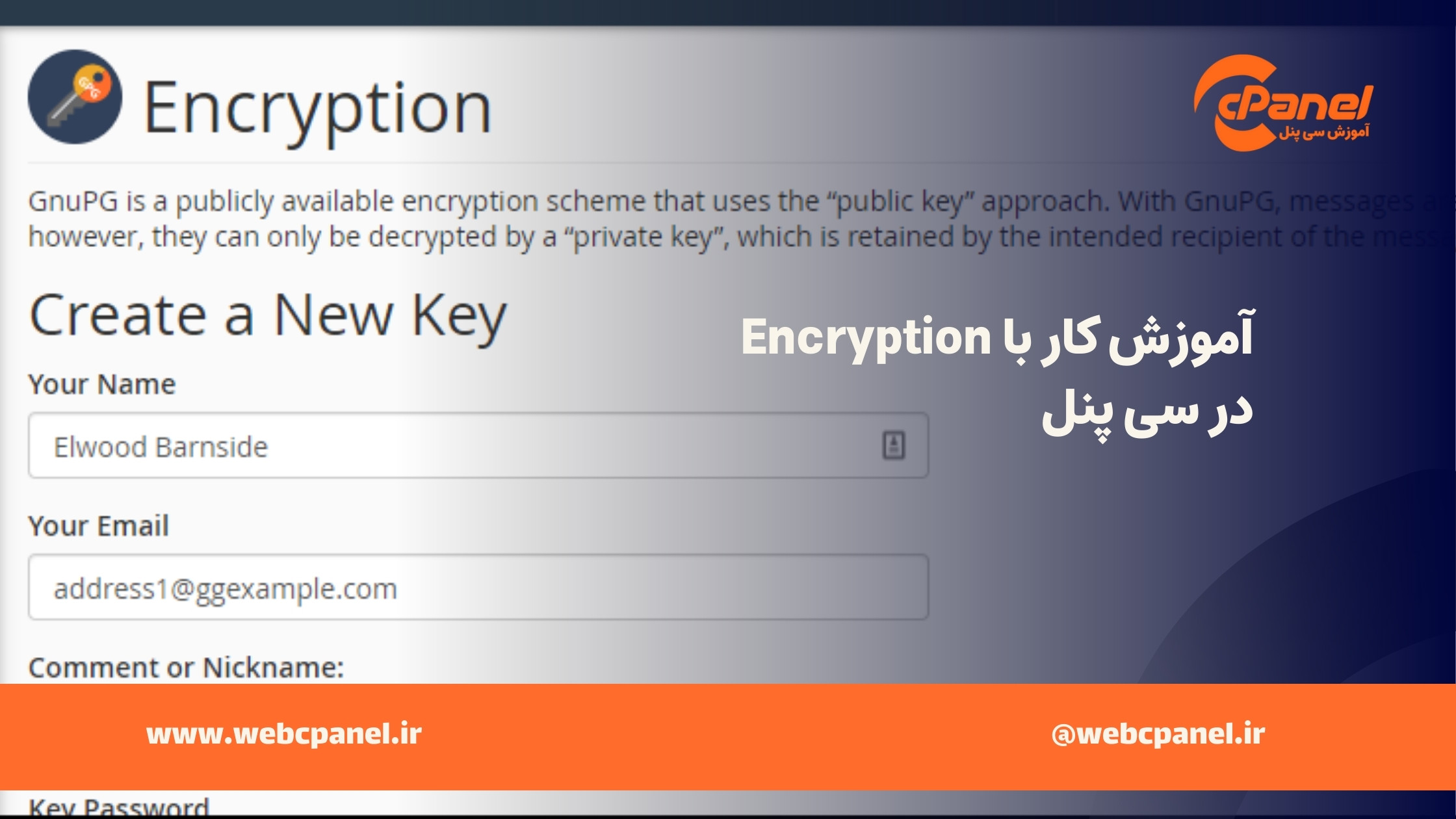

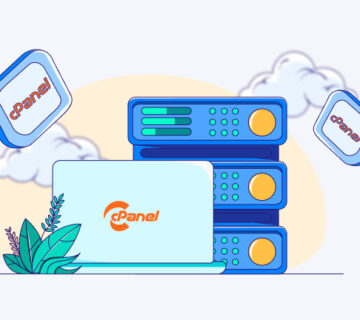

بدون دیدگاه